ソフトウェアとハードウェアが融合してデバイスに電力を供給するデジタル環境の領域では、沈黙の目撃者があらゆるやり取り、あらゆるエラー、あらゆる勝利を記録します。 この沈黙の監視者はシステム ログに他なりません。これは、MacOS ベースのマシンの内部動作を明らかにする記録です。
システム ログは単なる注釈ではありません。 それらは私たちを理解と解決へと導くパンくずリストです。 システム ログはバックステージ パスとして機能し、このデジタル オーケストラの鼓動へのアクセスを許可します。 これらのログは、アプリケーション イベントからセキュリティ侵害まで、さまざまなカテゴリにまたがっており、それぞれにシステムの複雑な動きを理解するための重要な手がかりが含まれています。
このマニュアルでは、MacOS システム ログの徹底的な調査に着手します。 ログを効果的に分析し、隠されたメッセージを解読し、その結果を実行可能なソリューションに変換するために必要なツールを提供します。 コンソール アプリとイベント ビューアーの使用、ターミナル コマンドの利用、途中でのログ エントリの解釈などの手法を採用します。 それでは、Mac のデジタル冒険日誌を探索してみましょう。
パート 1: MacOS システム ログを理解する
A. MacOS システム ログを詳しく調べる
MacOS は、すべてのアクティビティ、イベント、ハードウェアおよびソフトウェア コンポーネントとの通信をシステム ログと呼ばれるログ ファイルに記録します。 これらのログは、ユーザー インターフェイスの舞台裏で行われたすべてのアクティビティの完全な履歴記録として機能します。 エラー メッセージ、警告、ユーザー アクション、プログラムの起動、ハードウェアの検出、ネットワーク アクティビティ、セキュリティ関連のイベントなどは、カバーされるさまざまな種類の情報のほんの一部です。
システム ログは、調査と問題解決のためのフォレンジック ツールとして機能するため、問題の診断に重要です。 システム ログは、バグ、エラー、または異常な動作が発生したときにデジタル証跡として機能し、技術者やユーザーが過去に戻って何が問題だったのかを把握できるようにします。 専門家は、ログに記録されたイベントと傾向を調べることで、問題の原因となったイベントの正確な順序を確立し、実行可能な解決策を考え出すことができます。 システム動作の複雑さを解読し、MacOS ベースのシステムの安定性、セキュリティ、および最高のパフォーマンスを保証する機能は、システム ログによって可能になります。
B. システムログの種類
システム動作の多くの側面をカバーするために、MacOS はさまざまなシステム ログを生成します。 MacOS では、システム ログの一般的なカテゴリは次のとおりです。
- アプリケーションログ: これらのログは、システム上で動作しているアプリによるアクションや間違いを追跡します。
- システムログ: ハードウェアの検出、起動およびシャットダウン手順、カーネル関連の操作、およびその他の一般的なシステム イベントはすべてシステム ログに記録されます。
- セキュリティログ: セキュリティ ログは、ファイアウォール アクティビティ、認証試行、その他のセキュリティ関連アクティビティに関連するイベントを追跡します。
- カーネルログ: オペレーティング システムの頭脳はカーネル ログの対象です。
- ネットワークログ: これらのログには、データ転送、ネットワーク接続、ネットワーク設定の調整など、ネットワークに関連する操作が記録されます。
- 診断ログ: 特定の問題の特定を支援するために、いくつかのシステム コンポーネントは診断ログと呼ばれる詳細な記録を作成します。
C. Mac のシステム ログを削除しても安全ですか?
Mac では、自分が何をしているのかをよく理解していない限り、システム ログを手動で削除することは通常お勧めできません。 システム ログは、問題を解決し、システムの全体的な健全性を維持するために非常に重要です。 ログをランダムに削除すると、問題の解決がさらに困難になる可能性があります。 使用できます マキューブ システムの機能に害を及ぼさずに安全に削除できる不要なログや古いログやキャッシュ ファイルを特定します。
システムの混乱、キャッシュ、ログはすべて Macube によって一度にクリアできます。 Macube では過剰なキャッシュを削除することで、プログラムやサービスに迅速にアクセスできるようになります。 Mac プログラムを使用すると不要なファイルが大量に作成され、多くのストレージ容量を占有するため、アプリのキャッシュを削除する必要があります。 Macube はアプリのキャッシュの削除を支援します。 Macube のスマート スキャンは、業界をリードするレベルにアルゴリズムを最適化することで、迅速なスキャン、強力なクリーニング、優れたセキュリティによる最高のクリーンアップ エクスペリエンスを提供します。 そしてマキューブは常に結果を改善することに専念しています。 Mac のスペースを解放するには、macube が役立ちます。あらゆる種類のジャンク ファイル、システム ジャンク、重複ファイルを削除し、プライバシーを保護します。
◆商品説明◆
- シングルクリックでシステムストレージをリリース
- 迅速なスキャン、効果的なクリーニング、優れたセキュリティにより、可能な限り最高のクリーンアップ体験を保証できます。
- Macube を使用して安全にゴミ箱を空にしてスペースを空けてください。
- すべての機能を利用できる 7 日間の無料トライアル。
- Macube を使用して電子メール内のすべてのキャッシュと添付ファイルを検索し、不要なファイルを削除してディスク領域を空けます。
回復する手順:
ステップ1: Mac 全体でゴミファイルを見つけるには、「スマート スキャン」を選択します。

ステップ2: スキャン結果を確認し、不要なファイルを選択します。

ステップ3: 不要なファイルをワンクリックで削除して、ディスク容量を節約します。

パート 2: MacOS システム ログへのアクセス
システム ログは、MacOS の Console プログラムを使用してグラフィカルに表示および調査できます。 アクセス方法は次のとおりです。
ステップ 1: コンソール プログラムを起動する
コンソール プログラムは、[アプリケーション] の [ユーティリティ] セクションにあります。 別の方法として、Spotlight を使用してアプリをすばやく検索して起動することもできます (Cmd + Space を入力し、「Console」と入力し始めます)。
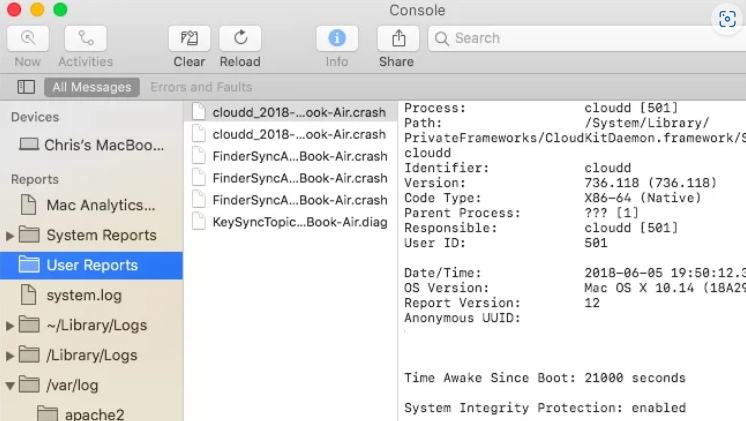
ステップ 2: システム ログ ソースを選択する
ログ ソースのリストは、コンソール アプリの左側のサイドバーに表示されます。 これらには、診断レポート、アプリケーション ログ、システム ログなどが含まれます。 ソースに付随するログを調べるには、該当するソースをクリックします。
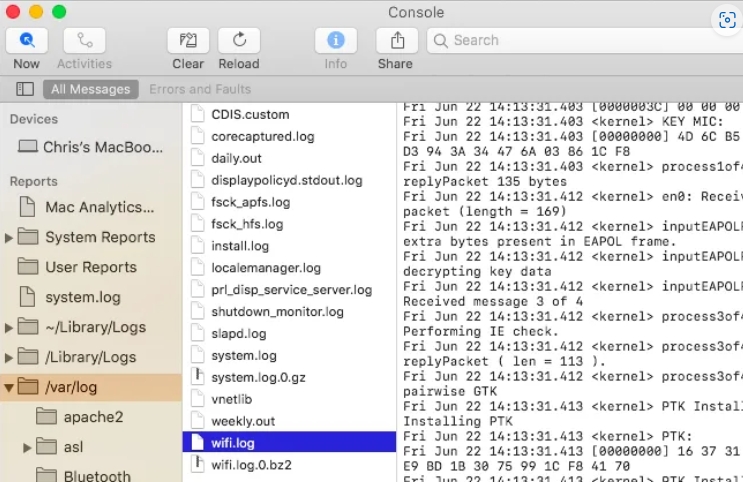
ステップ 3: ログを参照する
コンソール アプリの中央画面には、選択したログのエントリが表示されます。 イベントを確認するには、ログ エントリをスクロールします。 タイムスタンプ、カテゴリ、重大度レベルを使用してログを整理します。
- ログの移動と解釈:
- タイムスタンプ: イベントがいつ発生したかを示すタイムスタンプがすべてのログ エントリに含まれます。 これは、発生順序を決定するのに役立ちます。
- カテゴリとフィルター: コンソール アプリのエラー、警告、情報などのいくつかのカテゴリを使用してログをフィルタリングできます。 これにより、特定の出来事に集中しやすくなります。
- 検索機能: ログ内の特定の用語、エラー コード、または語句を検索するには、右上隅にある検索ボックスを使用します。
- 詳細ペイン: ログ エントリを選択すると、下部ペインに発生に関する追加の具体的な詳細が表示されます。 これには、多くの場合、詳細な背景、エラー コード、および関連情報が含まれます。
- ログのエクスポート: コンソール アプリから、追加の分析やサポート チームとの共有のために、必要に応じてログをエクスポートできます。 ログ エントリを右クリックし、[エクスポート] を選択してログをファイルに保存します。
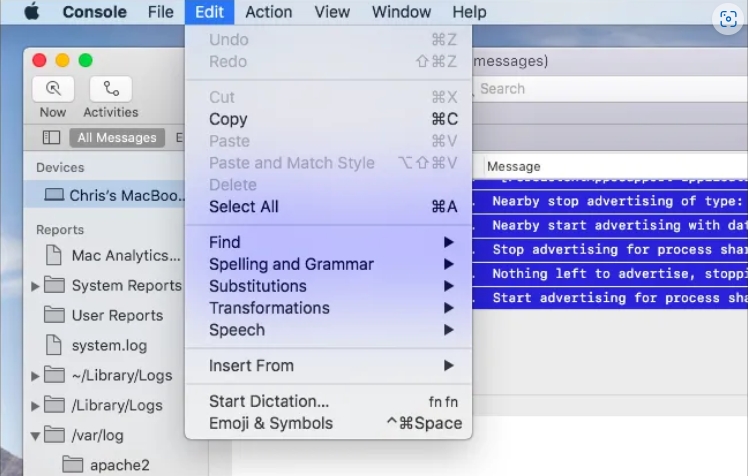
パート 3: MacOS イベント ビューアー: 洞察を得る
多数のシステム イベントやログにアクセスして解釈するための統合プラットフォームは、MacOS Event Viewer によって提供されます。 複数のソースからログをコンパイルし、それらをすべて一度に調査できるため、システムの動作を完全に理解できます。
イベント ビューアの使用:
ステップ 1: イベント ビューアにアクセスする
[アプリケーション] > [ユーティリティ] フォルダーからイベント ビューアーを起動するか、Spotlight を使用してイベント ビューアーを検索して起動します。
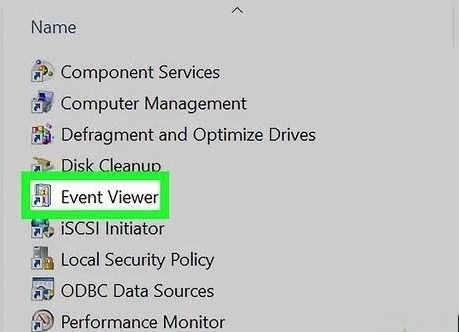
ステップ 2: ログ カテゴリを選択する
イベント ビューアは、ログをアプリケーション、システム、セキュリティなどのセクションに分類します。 関連するカテゴリをクリックしてログを表示します。
ステップ 3: 時間ベースのナビゲーション
イベント ビューアを使用すると、特定の時間枠に基づいてログをフィルタリングできるため、最近のイベントや特定の期間の出来事に簡単に焦点を当てることができます。
ステップ 4: 詳細な分析
個々のログ エントリをクリックすると、詳細情報にアクセスできます。 イベント ビューアは、多くの場合、コンテキスト情報、エラーの説明、問題を解決するための提案を提供します。
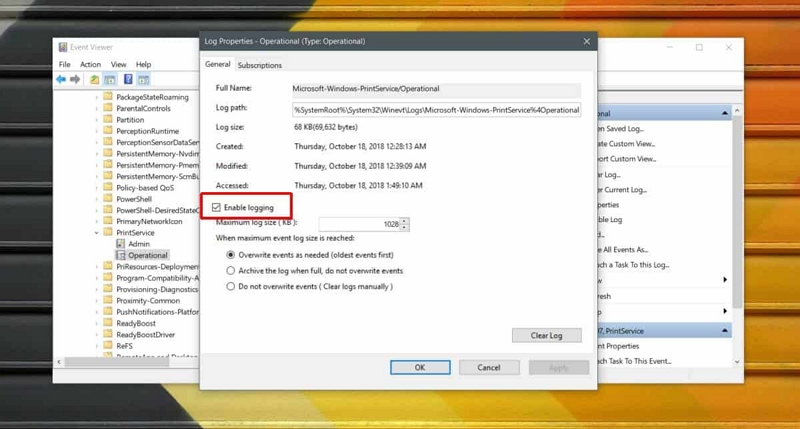
ステップ 5: 相関関係とパターン
さまざまなカテゴリのログを一緒に調査することで、根本的な問題や改善領域を示す可能性のある相関関係やパターンを特定できます。 イベント ビューアを効率的に使用するには、ログに記録されるさまざまな種類のイベントと、それらのイベントがシステムのパフォーマンスや正常性とどのように関連しているかを知ることが必要であることに留意してください。 これは、MacOS システムのアクティビティを追跡するのに役立つ効果的なツールです。
パート 4: さらに深く掘り下げる: 高度なテクニック
1. システムログを取得するためのターミナルコマンド
ターミナル コマンドは、上級ユーザーにシステム ログにアクセスするためのより直接的な方法を提供します。
ステップ1:ターミナルを開く
[アプリケーション] > [ユーティリティ] から、または Spotlight を使用して、ターミナル アプリを起動します。
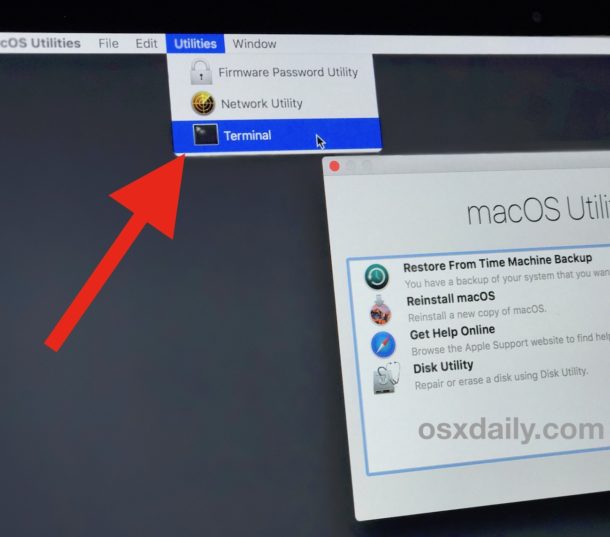
ステップ 2: システム ログを表示する
特定のログを取得するには、log コマンドの後にオプションとパラメータを指定して使用します。 例えば、 ログショー --述語「eventMessage contains 'error'」 --style syslog
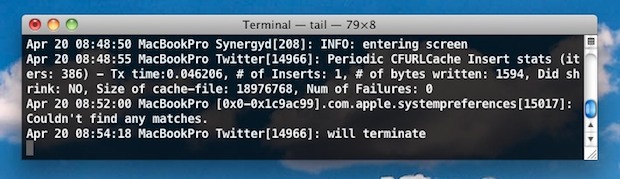
- カスタムフィルター: ターミナル コマンドを使用すると、カスタム フィルターを作成して、キーワード、時間枠、または重大度レベルに基づいてログ エントリを絞り込むことができます。
- ログの探索コマンド: man log コマンドを使用してマニュアル ページにアクセスし、ログを取得するためのその他のオプションと構文を調べます。
ターミナル コマンドはログに効率的にアクセスするための強力な方法を提供しますが、コマンド ライン インターフェイスとログ構造に精通している必要があります。
パート 5: ログを理解する
システム ログ エントリの解読:
- ログ形式の理解: タイムスタンプ、イベントの種類、ソース情報、およびエラー コードはすべて、システム ログの標準形式に含まれています。 この形式のログを読み取り、正しく解釈する方法を学びます。
- エラーコードの解釈: ログ エントリにはエラー コードが含まれることがよくあります。 これらのコードの重要性と潜在的な修正について知るには、Web リサーチを行うか、公式文献を参照してください。
- コンテキストが重要: ログには、イベントが発生した理由を説明するコンテキスト データが含まれる場合があります。 アプリケーション名、ユーザーの動作、システム状態などの詳細に注意してください。
- パターンと異常: 異常、繰り返し発生する警告、または類似した障害のパターンがないかログを調べます。 再発する懸念事項を特定することで、根本的な問題に対処できます。
パート 6: トラブルシューティングと解決策
トラブルシューティングのためのログの分析:
- 重大なエラーを特定します。 重大なエラーまたは警告が含まれるログに細心の注意を払ってください。 これらのエントリは、根底にある問題が何かについてのヒントを提供することがよくあります。
- イベントの順序: 一連のイベントのうち、問題の原因となったイベントを分析します。 イベントの順序を認識すると、問題が最初に発生した時期を特定するのに役立ちます。
- 相関: システム ログ、セキュリティ ログ、アプリケーション ログなど、さまざまなソースからのログを比較します。 関係と依存関係は、さまざまなソースからのイベントを相関させることによって発見できます。
- Google とオンライン リソース: 奇妙なエラー コードや警告に直面した場合は、オンライン フォーラム、政府出版物、コミュニティ リソースで情報と回答を探してください。
パート 7: システムを健全に保つ
メンテナンスのための定期的なログ検査:
すべてが正常に動作しているように見える場合でも、システム ログを定期的に監視する習慣をつけましょう。 定期的なチェックを行って問題を早期に発見することで、起こり得る問題の悪化を防ぐことができます。
結論:
システム ログは、MacOS の世界でサイレント オブザーバーとして機能し、オペレーティング システム内で発生する各アクションとイベントを記録します。 これらは、問題を特定し、システムの健全性を確保し、Mac の複雑な操作を理解するために不可欠なリソースです。
システム ログへのアクセス、分析、使用方法を学習することで、一連の強力な能力を開発しました。 これで、Mac の内部動作を正常に実行し、問題を修正し、パフォーマンスを維持できるようになります。 得た知識により、確実に問題に取り組み、賢明な決定を下し、Mac エクスペリエンスを向上させることができるようになります。 システム ログをさらに深く調査し続けることで、テクノロジーの知識とスキルがさらに向上するユーザーへの道を進んでいます。 また、Mac をジャンク ファイル、ログ、キャッシュから適切にクリーンアップし、プライバシーを保護するには、常に Macube を使用してください。
